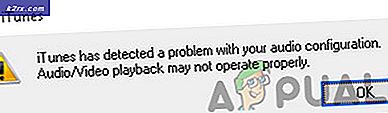Fix: Google Drive kann keine Verbindung herstellen
Google Drive ist ein Sicherungs- und Synchronisierungsdienst von Google, der im April 2012 gestartet wurde. Er bietet Nutzern die Möglichkeit, ihre Dateien zu speichern, zu synchronisieren und freizugeben, indem sie auf ihre Server hochgeladen werden. Die Dateien bleiben auf diesen Servern, bis sie vom Benutzer persönlich gelöscht werden, und können von überall über das Google-Konto aufgerufen werden, mit dem sie ursprünglich hochgeladen wurden.
In letzter Zeit sind jedoch viele Berichte von Nutzern eingegangen, die keine Verbindung zu Google Drive herstellen können. Manchmal tritt das Problem in der Mitte des Upload-Vorgangs auf und manchmal nach dem Start der App. In diesem Artikel werden wir Sie mit praktikablen Lösungen zur Behebung dieses Problems führen und Sie über die Gründe informieren, aus denen es ausgelöst wird.
Was verhindert, dass Google Drive eine Verbindung herstellt?
Laut unseren Berichten gibt es eine Reihe von Gründen, aus denen das Problem auftreten kann. Hier sind einige der häufigsten:
Nachdem Sie ein grundlegendes Verständnis der Art des Problems haben, werden wir uns den Lösungen zuwenden. Stellen Sie sicher, dass Sie diese in der Reihenfolge implementieren, in der sie angezeigt werden, um Konflikte zu vermeiden.
Lösung 1: Zulassen der Firewall
Möglicherweise blockiert die Windows-Firewall Google Drive daran, Kontakt mit seiner Datenbank aufzunehmen. Daher erlauben wir in diesem Schritt Google Drive durch die Firewall. Dafür:
- Drücken Sie das "Windows” + “S.Tasten gleichzeitig und Art im "Firewall”
- Klicken auf die erste Option und dann klicken auf der "ermöglichen ein App oder Feature durch Firewall" Möglichkeit.
- Klicken auf der "Veränderung die Einstellungen" Möglichkeit.
- Scrollen Sie in der Liste nach unten und stellen Sie sicher, dass prüfen beide "Öffentlichkeit" und "PrivatgeländeOption fürGoogle Drive“.
- Klicken auf die Option anwenden und prüfen um zu sehen, ob das Problem weiterhin besteht.
Lösung 2: Neustart von Google Drive
Möglicherweise wurde die Google Drive-Anwendung nicht ordnungsgemäß gestartet, da beim Herstellen einer Verbindung zu ihren Servern Probleme auftreten. Daher werden wir in diesem Schritt die Anwendung nach dem vollständigen Schließen neu starten. Dafür:
- Drücken Sie “Strg” + “Alt” + “Del”Und wählen Sie“Aufgabe Manager" von der Liste.
- Klick auf das "ProzesseKlicken Sie auf die Registerkarte "Klicken Sie dann auf"AussichtOption oben.
- Deaktivieren Sie das KontrollkästchenGruppe durch ArtOption und klicken Sie auf "Google Fahrt SynchronisierenOption mit der Option „BlauLaufwerksymbol davor.
- Klicke auf "Ende Aufgabe" und klicken auf der "Google Fahrt Synchronisieren" mit dem "WeißLaufwerksymbol davor.
- Klicken Sie erneut auf „Ende Aufgabe" und schließen der Task-Manager.
- Öffnen Google Drive nochmal und prüfen um zu sehen, ob das Problem weiterhin besteht.
Lösung 3: Überprüfen der Antivirensoftware
Wenn auf Ihrem Computer eine Antivirensoftware eines Drittanbieters installiert ist, ist dies der Fall empfohlen zu deaktivieren es oder hinzufügen ein Ausnahme zum Google Fahrt und prüfen um zu sehen, ob das Problem weiterhin besteht. Oft als Fehlalarm Antivirensoftware von Drittanbietern Block Google Fahrt von der Kontaktaufnahme mit seinen Servern, aufgrund derer der Fehler ausgelöst wird.
Lösung 4: Erstellen eines neuen Kontos
Manchmal blockiert eine bestimmte Konfiguration für das Benutzerkonto bestimmte Elemente der Google Drive-Anwendung. Daher erstellen wir in diesem Schritt ein neues Konto. Dafür:
- Klicken auf der "Startmenü"Und wählen Sie die"die Einstellungen" Symbol.
- Klicken Sie in den Einstellungen auf „Konten" Taste.
- Wählen das "Familie & andere Leute" von demlinks Scheibe undklicken auf "Fügen Sie diesem PC eine andere Person hinzu“.
- Klicken auf der "Ich habe keine Anmeldeinformationen für diese PersonOption und wählen Sie die Option „Fügen Sie einen Benutzer ohne Microsoft-Konto hinzu”Einstellung.
- Eingeben dasReferenzen für das Konto, das Sie erstellen möchten undklicken auf "Nächster“.
- Sobald das Konto erstellt wurde,klicken auf derKontound wählen Sie die “Veränderung Konto Art" Möglichkeit.
- Klicken auf derDropdown-Liste und wählen Sie “Administrator”Aus den Optionen.
- Klicken auf "OK" undSchildaus demStrom Konto.
- Melden Sie sich bei der anNeu Konto, Lauf die Anwendung undprüfen um zu sehen, ob das Problem weiterhin besteht.